بگذارید با بررسی این نکته که آنها یک ارائه دهنده جدید VPN مستقر در انتاریو ، کانادا هستند ، بررسی Windscrib خود را آغاز کنیم. علیرغم اینکه تنها حدود یک سال سن دارند ، این امر در فضای حریم خصوصی اینترنت تأثیر گذاشته است. این به دلیل چندین چیز متفاوت است. در ابتدا ، ویندوزایک معتقد است که داشتن یک اینترنت آزاد و باز در حالی که هنوز می توانید از حریم خصوصی آنلاین خود محافظت کنید ، حق همه است. دوم ، آنها یک روش دو قدم برای کمک به محافظت از حریم شخصی و ناشناس بودن آنلاین شما اتخاذ کرده اند.
برای این منظور ، آنها پیشنهاد و توصیه می کنند که افزونه مناسب پروکسی مرورگر و همچنین سرویس Windscrib VPN را نصب کنید. آنها رمزنگاری شدیدی را برای VPN خود ارائه می دهند تا از دسترسی شخص شما توسط شخص ثالث ، داده های شما جلوگیری شود. علاوه بر این ، برنامه های افزودنی مرورگر Windscrib شامل مسدود کننده های تبلیغاتی مزاحم و ردیاب به همراه قابلیت “دوپشک زدن” برای کمک به افزایش حریم شخصی اینترنت شما.
قیمت گذاری و پیشنهادات ویژه
Windscribe از یک مدل قیمت گذاری بسیار ساده برای خدمات پرداخت شده VPN Pro خود استفاده می کند. این پیشنهاد به صورت مشترک ماهانه و سالانه ارائه می شود. می توانید یک ماه از خدمات آنها را با قیمت 9.00 دلار دریافت کنید. آنها مانند بسیاری از ارائه دهندگان دیگر ، در صورت خرید بسته بلند مدت و سالانه ، تخفیفی را ارائه می دهند. این بدان معنی است که شما می توانید یک سال از خدمات آنها را با هزینه 7.50 دلار در ماه دریافت کنید ، که با پرداخت سالانه 90.00 دلار صورتحساب دریافت می شود. این باعث می شود 17٪ تخفیف از قیمت عادی ماهانه خود را صرفه جویی کنید.
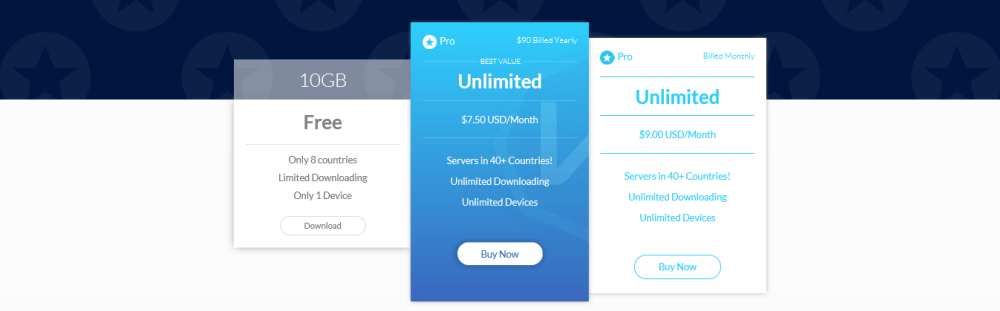
- دسترسی به سرورها در بیش از 40 مکان مختلف
- بارگیری نامحدود
- دستگاه های نامحدود همزمان
- رمزگذاری داده ها را از محل داغ مورد علاقه خود امن کنید
- نقاب آدرس IP
- ترافیک P2P مجاز است
- مشتری برای اکثر سیستم عامل های اصلی سیستم عامل
- برنامه های افزودنی مرورگر پروکسی برای Chrome ، Foxfire و Opera
Windscrib روشهای مختلفی برای پرداخت هزینه خدمات Pro VPN ارائه می دهد. آنها VISA ، MasterCard و American Express را می پذیرند. همچنین می توانید از طریق Paymentwall پرداخت کنید. اگر دوست دارید خریدهای آنلاین خود را همه در یک مکان اصلی نگه دارید ، آنها همچنین پی پال را می پذیرند. سرانجام ، اگر ناشناس بودن بیشتر چیزی است که به دنبال آن هستید ، می توانید با استفاده از بیت کوین هزینه خدمات را بپردازید.
حساب VPN رایگان
Windscrib یک سرویس VPN رایگان ارائه می دهد که امکان استفاده از 10 گیگابایت پهنای باند در هر ماه را فراهم می کند. خدمات رایگان نیز به هشت کشور محدود و فقط یک دستگاه ثبت شده است. این احتمالاً برای كسانی كه فقط بعضی اوقات از VPN استفاده می كنند قابل قبول است اما نه برای كسانی كه از آنها بطور منظم استفاده می كنند.
آنها علاوه بر سرویس رایگان که ویندوزایک ارائه می دهد ، دارای 3 روز ضمانت برگشت پول نیز هستند. برای دریافت بازپرداخت خود باید طی سه روز کاری از تاریخ اشتراک خود ، آن را به صورت کتبی به کارکنان پشتیبانی خود درخواست کنید. علاوه بر این ، شما نباید از پهنای باند جهانی بیش از 10 گیگ استفاده کرده باشید. ما احساس می کنیم که این مقداری در مقایسه با ضمانت های ارائه شده توسط بسیاری از ارائه دهندگان دیگر محدود است ، اما این توسط سرویس رایگان آنها جبران می شود که می توانید قبل از عضویت برای تست دستگاه های خود استفاده کنید..
مکانهای شبکه و سرورهای Windscrib
شبکه Windscrib شامل بیش از 40 مکان در حدود 38 کشور جهان است. این کشورها در سرتاسر آمریکای شمالی و جنوبی ، اروپا ، آسیا ، آفریقا و اقیانوسیه گسترش یافته است. این مناطق شامل مقصد محبوب مانند ایالات متحده ، هلند ، کانادا و انگلستان است. لیست کامل کشورهایی که می توانید به آنها وصل شوید به شرح زیر است:
- آفریقا – مصر ، آفریقای جنوبی
- آسیا – هنگ کنگ ، هند ، ژاپن ، جمهوری سنگاپور ، کره جنوبی ، تایوان
- اروپا – اتریش ، بلژیک ، بلغارستان ، جمهوری چک ، دانمارک ، فنلاند ، فرانسه ، آلمان ، مجارستان ، ایرلند ، ایتالیا ، لتونی ، لوکزامبورگ ، هلند ، نروژ ، لهستان ، رومانی ، روسیه ، اسپانیا ، سوئد ، سوئیس ، ترکیه ، اوکراین ، انگلیس
- اقیانوسیه – استرالیا ، نیوزیلند
- آمریکای شمالی – کانادا (شرق) ، کانادا (غرب) ، مکزیک ، ایالات متحده (شرق) ایالات متحده (مرکزی) ، ایالات متحده (غرب)
- آمریکای جنوبی – برزیل
این مکان به اندازه برخی از خدمات بزرگتر VPN نیست اما به شما امکان دسترسی به برخی از محبوب ترین مقصد ها و سرورهای موجود در شش قاره اصلی را می دهد. علاوه بر این ، از آنجا که Windscrib یک ارائه دهنده جدید است ، اما همچنان در مکان های جدید گسترش می یابد.
حریم خصوصی
Windscrib از سرورهای DNS خود استفاده می کند و می گوید که خط مشی سخت و دائمی برای ورود به سیستم ندارند. گزیده ای از وب سایت آنها:
وقتی از خدمات ما استفاده می کنید
ما مقدار پهنای باندی را که حساب شما در مدت زمان 1 ماه مصرف کرده است ، ذخیره می کنیم که هر ماه در روز ثبت نام شما بازنشانی می شود. این مورد برای اعمال محدودیت های ردیف رایگان و همچنین جلوگیری از سوءاستفاده استفاده می شود. ما استفاده تاریخی را ذخیره نمی کنیم. ما سیاهههای اتصال ، زمانهای IP یا سایتهایی که بازدید می کنید را ذخیره نمی کنیم (ما معتقد هستیم که باید سابقه مرور شخص را به گور کسی برد).
هنگامی که به طور فعال به یک سرور وصل می شوید
برای مدت زمان اتصال شما داده های زیر را در یک مکان موقت ذخیره می کنیم: نام کاربری OpenVPN ، سرور VPN متصل به ، زمان اتصال ، میزان داده منتقل شده در طول جلسه. این داده منقضی می شود و ظرف 3 دقیقه از پایان جلسه حذف می شود.
همانطور که مشاهده می کنید ، آنها برخی از اطلاعات جلسه موقت را برای عملکرد سرویس عادی ذخیره می کنند اما 3 دقیقه پس از پایان جلسه VPN از بین می رود. همچنین ، اعضای آدرس IP را در سرورها به اشتراک می گذارند که ردیابی عملکرد کاربران در حین استفاده از سرویس را دشوارتر می کند. شما باید این اطلاعات را برای خودتان مرور کنید. این را می توانید در خط مشی رازداری آنها پیدا کنید. یک اعتصاب علیه آنها این است که آنها در انتاریو ، کانادا ، عضو اتحاد “5 چشم” کشورهایی که اطلاعات نظارت مشترک دارند ، واقع شده اند. با این حال آنها موارد زیر را برای کمک به کاهش این موارد بیان می کنند:
درخواست داده های کاربر
از آنجا که ما در حداقل مشتری را برای استفاده واقعی از خدمات خود ذخیره می کنیم ، هرگونه درخواست برای داده های کاربر هیچ ارزش و ارزشی نخواهد داشت. ما هیچ مشکلی را در این مورد ذخیره نمی کنیم که چه کسی از چه آدرس IP استفاده کرده است ، بنابراین نمی توانیم فعالیت کاربر را با هر کاربر واحد گره بزنیم.
امنیت
Windscrib فقط پروتکل OpenVPN را در کلیه محصولات به جز دستگاههای iOS که از پروتکل IKEv2 داخلی استفاده می کنند ارائه می دهد. با این حال ، این یک چیز خوب است زیرا OpenVPN منبع باز است و به طور گسترده به عنوان یکی از امن ترین پروتکل های VPN موجود در نظر گرفته می شود. به عنوان یک جایزه اضافه شده ، آن نیز یکی از سریع ترین هاست. داده های کاربر با استفاده از AES 256 رمزگذاری شده است ، با استفاده از SHA 512 برای تأیید صحت داده ها ، و RSA 4096 برای کارهای دستی. IKEv2 همچنین یکی از بهترین پروتکل های VPN برای IOS محسوب می شود. سرویس آنها درخواست IPv6 را در سطح مشتری مسدود می کند و همچنین شامل محافظت نشت DNS است. Windscibe همچنین ویژگی ای را ارائه می دهد که معمولاً در سرویس های VPN با رده بالاتر مشاهده می شود ، یک سوئیچ قاتل داخلی. ما برخی از این ویژگی ها را با جزئیات بیشتر در بخش مفید این بررسی ویندوز نویسی بررسی خواهیم کرد.
علاوه بر امنیت داده و حریم خصوصی ارائه شده توسط Windscrib Pro VPN ، به برنامه های افزودنی مرورگر آنها نیز دسترسی خواهید داشت. استفاده از این برنامه های افزودنی ، همراه با سرویس VPN به شما کمک می کند تا در هنگام گشت و گذار در اینترنت ناشناس تر شوید. برنامه افزودنی Chrome با جزئیات بیشتر در بخش مفید بررسی ما بررسی خواهد شد.
پشتیبانی
پشتیبانی از Windscrib از طریق یک سیستم بلیط فروشی با زمان انتظار متفاوت است. آنها دارای دانش کمی درباره مشکلات حل شده و سؤالات متداول درباره خدمات VPN و پسوندهای پروکسی خود هستند. این همچنین شامل یک بخش با راهنما برای کمک به تنظیم خدمات خود را بر روی سیستم عامل های مختلف. برخی از این راهنماها فیلم هستند. آنها همچنین دارای حضور در شبکه های اجتماعی در فیس بوک و توییتر هستند که مرتباً به روز می شوند.
تست دستی از Windscrib
اگرچه در حال حاضر ویندوز نویسی مشتری های نرم افزاری دلخواه خود را برای اندروید یا لینوکس ندارد ، مشترکان Pro VPN آنها می توانند با نصب دستی OpenVPN برای اوبونتو یا بارگیری مشتری StrongSwan برای دستگاه های اندرویدی به این سرویس دسترسی پیدا کنند. راهنماهای این امر را می توانید در قسمت پشتیبانی وب سایت خود پیدا کنید.
ویندوزایک سرویس گیرنده نرم افزارهای سفارشی را برای ویندوز و Mac OS X ایجاد کرده است. مشتری برای ویندوز با Windows XP ، Vista ، 7 ، 8 و 10 کار خواهد کرد. مشتری Mac نیاز به سیستم عامل 10.8 و بالاتر دارد. آنها همچنین برنامه ای برای iOS دارند که به iOS 8.0 یا بالاتر نیاز دارد. علاوه بر این ، آنها برنامه افزودنی مرورگر برای Google Chrome ، Opera و Firefox دارند. در این بخش از بررسی Windscrib ما سرویس گیرنده ویندوز و افزونه پراکسی Google Chrome را با جزئیات بیشتری بررسی خواهیم کرد.
شروع به کار با سرویس Windscrib
هنگامی که به صفحه ثبت نام Windscrib رسیدید ، انتخابی برای بارگیری سرویس رایگان برای سیستم عامل یا خرید بسته مورد نظر خود به شما پیشنهاد می شود. اگر تصمیم به خرید اشتراکی گرفتید ، روی دکمه “خرید” کلیک کنید. Windscrib ابتدا یک حساب کاربری رایگان ایجاد کرده و سپس نمای کلی حساب خود را باز می کند. از اینجا می توانید بر روی دکمه “Upgrade” کلیک کنید که صفحه ای را باز می کند که می توانید مدت خدمات Windscrib Pro خود را انتخاب کرده و اطلاعات را برای تکمیل خرید خود وارد کنید..
ابتدا نرم افزار Windscrib را برای سیستم عامل خود بارگیری کنید. پس از نصب و راه اندازی اولین بار ، تصویری مانند آن را در زیر مشاهده می کنید. اگر هنوز یک حساب کاربری رایگان ایجاد نکرده اید ، با کلیک بر روی “خیر” شما را به وب سایت خود می رسانید تا یک حساب کاربری خود ایجاد کنید. برای ایجاد اکانت رایگان خود دو گزینه خواهید دید. در صورت عدم تأمین آدرس ایمیل ، حساب رایگان شما به 2 گیگابایت پهنای باند در هر ماه محدود خواهد شد. انتخاب گزینه “10 GB Free” و سپس تهیه و ارسال نامه الکترونیکی ، پهنای باند ماهانه شما را به 10 گیگابایت افزایش می دهد.

با استفاده از Windscrib Windows Client
اکنون که حساب کاربری خود را ایجاد کرده اید ، کافیست روی اولین تصویر بالا “بله” کلیک کنید. با این کار صفحه ورود به سیستم نمایش داده می شود و روند فعال سازی Windscribe را شروع می کند. حساب کاربری خود را وارد کنید “نام کاربری” ، “رمز عبور” و سپس بر روی دکمه “ورود” کلیک کنید تا برای اولین بار مشتری را باز کنید. پس از باز شدن نرم افزار ، نماد منو (3 نوار افقی) را انتخاب کنید تا از فهرست Windscrib نمایش داده شود. این فهرست دارای پنج گزینه زیر است:
- کمکم کنید! – این شما را به صفحه پشتیبانی از وب سایت Windscrib می برد که در آنجا می توانید راهنماهای تنظیم ، سؤالات متداول را مشاهده کنید ، یا یک بلیط پشتیبانی ایجاد کنید..
- اولویت ها – تنظیمات قابل انتخاب کاربر که بعداً در این بخش بررسی خواهیم کرد.
- حساب من – این صفحه صفحه حساب شما را باز می کند.
- خروج از سیستم – اگر تصمیم به خروج از سیستم دارید ، دفعه بعدی که Windscrib را باز می کنید مجدداً اعتبار خود را وارد کنید..
- ترک Windscrib – از سرویس گیرنده Windscrib خارج شوید اما اطلاعات ورود خود را حفظ کنید.
تنظیم Windscrib Windows Client
حال اجازه دهید نگاهی دقیق تر به تنظیمات برگزیده Windscrib Windows بپردازیم. اینها را می توان به دو بخش زیر تقسیم کرد:
- تنظیمات عمومی
- راه اندازی در هنگام راه اندازی, اتصال خودکار به آخرین اتصال مورد استفاده, سینی را به حداقل برسانید – تنظیم این سرویس گیرنده را شروع کرده و شما را با شروع ویندوز به محل مورد علاقه خود وصل می کند. اگر به طور کلی به یک مکان خاص متصل شوید ، این مفید است.
- در صورت فعال بودن دیوار آتش مجاز به ترافیک LAN باشید – به شما امکان می دهد ارتباط برقرار کنید با دستگاه های دیگر در شبکه محلی خود حتی اگر به سرویس Windscrib VPN متصل نیستید.
- نشان دادن اعلانات – برای پیام ها و اطلاعات به روز رسانی مفید است.
- تنظیمات اتصال
- دیواره آتش (“کلید کشتار”) – این کار به شما امکان می دهد تا هنگام روشن بودن ، نحوه کنترل فایروال را کنترل کنید.
- خودکار (پیش فرض) – اگر اتصال به طور تصادفی متوقف شود ، فایروال روشن خواهد شد و به عنوان سوئیچ kill عمل می کند ، اما اگر به صورت دستی با استفاده از “خروج” یا “ترک” از مشتری خارج شوید ، فایروال به طور خودکار غیرفعال می شود. منوی مشتری.
- کتابچه راهنمای – به طور دستی فایروال را خاموش و روشن کنید.
- همیشه روشن است – اگر به سرویس Windscrib VPN متصل نشوید ، اینترنت غیرفعال خواهد شد (هرگز تنظیم نشود ، مگر اینکه از مکانیزم سوئیچ kill آگاه باشید).
- پروتکل – OpenVPN
- UDP (پیش فرض) – سریع ترین و بهترین برای اکثر موارد؛ از پورت 443 استفاده می کند.
- TCP – از درگاه 1194 استفاده کندتر اما پایدارتری دارد.
- مخفیکاری – در صورت بروز خطا ، به ویژه در مورد دیواره های آتش چینی و سایر دولت ها مفید است. از Stunnel در بندر 8443 استفاده می کند.
- تنظیم پروکسی
- خودکار (پیش فرض) – به نرم افزار اجازه دهید پروکسی شما را تشخیص دهد.
- هیچ یک – هیچ پروکسی موجود نیست.
- HTTP یا SOCKS – اطلاعات پروکسی خود را به صورت دستی تنظیم کنید.
- وضوح API
- خودکار (DNS) – این پیش فرض و بهترین برای اکثر کاربران است.
- IP دستی – فقط درصورتی تنظیم کنید که درک کنید چه می کنید.
- دیواره آتش (“کلید کشتار”) – این کار به شما امکان می دهد تا هنگام روشن بودن ، نحوه کنترل فایروال را کنترل کنید.
با استفاده از Windscrib Windows Client
اکنون که ما نصب و راه اندازی سرویس دهنده Windscrib را برای ویندوز بررسی کرده ایم ، اجازه دهید نگاهی به نحوه اتصال به سرویس آنها با استفاده از آن بیندازیم. Windscrib به مکان “بهترین اتصال” می رسد که شما را به سریعترین سرور VPN نزدیک به محل فعلی شما متصل می کند. با کلیک بر روی سوئیچ روی صفحه اصلی اتصال ، شما را از سرور VPN فعلی خود جدا می کنید. آدرس های IP از همه تصاویر حذف می شوند. این تصویر این روند را نشان می دهد.

تغییر مکان و گرفتن IP مجازی جدید آسان است. به سادگی بر روی فلش پایین سمت راست آخرین مکان خود کلیک کنید و لیست انتخاب پایین خواهد آمد. با کلیک روی مکانی از این لیست ، شما را به یک سرور Windscrib VPN در آن کشور متصل می کند. این روند با اتصال به انگلستان نشان داده شده است.
همانطور که می بینید Windscrib تنظیم و اتصال به سرویس VPN خود را برای کاربران ویندوز بسیار آسان کرده است. اگر به طور معمول به یک مکان خاص وصل می شوید ، آنها باعث می شوند که مشتری را هنگام باز کردن ویندوز به طور خودکار شروع به کار کرده و به آن متصل شود. بیشتر تنظیمات به طور پیش فرض در تنظیمات بهینه قرار دارد و توصیه می کنیم آنها را به صورت تنظیم ترک کنید. فقط در صورت بروز مشکل در اتصالات ، آنها را تغییر دهید. تغییر مکان های مجازی به همین سادگی است. برای تغییر سرورها و دریافت یک آی پی مجازی جدید از آن ، کافیست مکان دیگری را انتخاب کنید.
با استفاده از برنامه افزودنی Chromes Windscrib
برنامه افزودنی Windscrib Chrome را نصب و فعال کنید
اگر هنوز حساب کاربری ندارید ، بخش قبلی “شروع با سرویس Windscrib” “بررسی Windscrib ما را بخوانید زیرا این بخش تصور می کند که شما قبلاً حساب کاربری ایجاد کرده اید. از مرورگر Chrome خود به وب سایت Windscrib وارد شوید و در “بارگیری” از فهرست سایت کلیک کنید. از این صفحه ، فقط بر روی دکمه “Google Chrome” در زیر نماد مرورگر آن کلیک کنید. با این کار فروشگاه وب Google Chrome باز می شود که در آن می توانید پسوند Windscrib را به مرورگر خود اضافه کنید. دکمه “افزودن به Chrome” را انتخاب کرده و مراحل را کامل کنید.
اکنون نماد Windscrib را در سمت راست نوار آدرس در مرورگر خود مشاهده خواهید کرد. با کلیک بر روی آن ، صفحه ورود به سیستم باز می شود تا بتوانید به سیستم Windscrib وارد شوید. اعتبارنامه خود را وارد کنید و سپس بر روی دکمه “ورود” کلیک کنید. این فرآیند تنظیم را کامل می کند.
پس از ورود به Windscrib ، پنجره اتصال اصلی را مشاهده خواهید کرد. اتصال به حالت پیش فرض به “کنترل کروز” می رسد و حالت تنظیم شده است. این تنظیم به طور خودکار مکانها را برای دسترسی به محتوای مسدود شده تغییر می دهد. با کلیک بر روی سوئیچ ، مرورگر را از سرور Windscibe جدا خواهید کرد.
برنامه افزودنی Windscrib Chrome را تنظیم کنید
در زیر این شما تولید کننده لینک امن Windscrib را مشاهده می کنید. با کلیک بر روی “کپی پیوند امن” یک پیوند میکرو ایمن به وب سایتی که در حال مرور آن هستید ایجاد کرده و آن را در کلیپ بورد کپی کنید. وقتی منوی پسوند Chrome را بعداً در بررسی Windscrib خود بررسی می کنیم ، این مورد را با جزئیات بیشتر بحث خواهیم کرد. سرانجام ، پیوندی وجود دارد که می توانید سایت را از لیست سفید لیست کننده تبلیغات خود اضافه یا حذف کنید.
با کلیک روی پیکان در سمت راست مکان ، پنجره موقعیت مکانی باز می شود که می توانید مکان مجازی مرورگر Chrome خود را به صورت دستی تغییر دهید. به عنوان مثال ، کلیک کردن روی “Canada West” شما را به پنجره اصلی با “Canada West” که اکنون به عنوان محل اتصال شما نشان داده شده است ، باز می گرداند. همچنین توجه داشته باشید که این حالت اکنون دستی است. تصویر بالا این رویه را نشان می دهد.
بر روی نماد منو (سه نوار افقی) در سمت چپ پنجره اصلی کلیک کنید تا از فهرست Windscrib Chrome باز کنید. این فهرست دارای موارد زیر است:
- پیوندهای ایمن اخیر – با کلیک روی پیکان سمت راست ، پنجره ای را مشاهده می کنید که پیوندهای ایمنی را که در طول زمان ذخیره کرده اید ، نشان می دهد و به شما امکان می دهد تا آنها را در کلیپ بورد کپی کرده یا آنها را حذف کنید.
- گزینه های حریم خصوصی – با کلیک بر روی فلش در سمت راست گزینه ها را باز می کنید تا بتوانید آنها را بررسی کرده و تغییر دهید. اینها با جزئیات بیشتر بعداً در این بخش مورد بحث قرار می گیرد.
- کمکم کنید! – صفحه پشتیبانی وب سایت Windscrib را باز کنید.
- حساب من – نمای کلی حساب شما را باز می کند.
- ارتقا – وب سایت Winscrib را باز کنید تا بتوانید به یک حساب پرداخت شده ارتقا دهید.
- خروج – شما را از برنامه افزودنی خارج کرده و اتصال خود را می بندد. توجه داشته باشید که باید دفعه دیگر که برنامه افزودنی را باز می کنید وارد سیستم شوید.
اکنون اجازه دهید نگاهی دقیق تر به تنظیمات حریم خصوصی برای برنامه افزودنی ویندوز کروم بپردازیم. می توانید گزینه های زیر را تنظیم کنید:
- ضد اجتماعی (پیش فرض: خاموش) – با روشن کردن این گزینه ، دکمه های اجتماعی وب سایت های دسترسی یافته توسط مرورگر حذف می شود. این در حال حاضر در بتا آزمایشی است.
- غیرقابل حل شدن (پیش فرض: روشن) – تنظیم این امر باعث می شود ردگیرها و چراغهای شناخته شده در سایتهایی که بازدید می کنید مسدود شود.
- مسدود کننده آگهی (پیش فرض: روشن) – تبلیغات را در مرورگر شما مسدود می کند که می تواند بار بار صفحه را برای برخی از وب سایت ها کاهش دهد.
- شخصیت دوگانه (پیش فرض: خاموش) – عامل مرورگر ارسال شده از مرورگر شما را می چرخاند که می تواند به شما در جلوگیری از ردیابی به مرور زمان کمک کند.
- لیست سفید را مدیریت کنید – راه دیگری برای اضافه کردن و حذف سایت ها از لیست سفید شما.
با استفاده از برنامه افزودنی Windscrib Chrome
اکنون که نحوه تنظیم و استفاده از پسوند Windscrib را بررسی کرده ایم ، اجازه دهید در عمل به آن نگاهی بیندازیم. برای این مثال ما می خواهیم از سایت دیکشنری رایگان استفاده کنیم. توجه کنید که بدون مراجعه به سایت ، یک تبلیغ بنر و یک تبلیغ دیگر را در سمت راست نشان می دهد. این باعث می شود سایت کندتر شود.
اکنون اجازه دهید ما از ایجاد کننده لینک ایمن برای ایجاد یک لینک امن به سایت استفاده کنیم. وقتی پیوند را ایجاد می کنید ، پنجره ای باز می شود که گزینه های مختلفی برای آن وجود دارد. همچنین می توانید پیوند را از این پنجره ذخیره کنید. اکنون با قرار دادن این پیوند در مرورگر خود ، سایت فرهنگ لغت را باز کنید. با این کار صفحه ای مانند مرکز صفحه زیر باز می شود. این یک درجه از حریم خصوصی سایت را به شما می دهد و قبل از ادامه به تعداد تحلیلی ، ردیاب ، تبلیغات و سایر افراد موجود در سایت را نشان می دهد. این سایت دارای دوازده و دارای رتبه “F” می باشد. سپس به شما ایمن ادامه خواهد داد تا به سایت ادامه داده و تنظیمات حریم خصوصی فعلی شما را بر روی آن اعمال کنید.
آخرین تصویر بالا همان وب سایت فرهنگ لغت را با استفاده از این تنظیمات نشان می دهد. توجه کنید که دیگر بنر و تبلیغات سمت راست موجود نیست. این صفحه بدون این تبلیغات بسیار سریعتر بارگیری می شود. ایجاد یک لینک امن اختیاری است و فقط برای اهداف اطلاعاتی خود شما نیست.
همانطور که مشاهده می کنید ، نصب و راه اندازی برنامه افزودنی پروکسی Windscribe آسان است. گزینه های پیش فرض برای اکثر کاربران خوب خواهد بود. می توانید پروکسی خود را بصورت دستی تنظیم کنید یا آن را انجام دهید یا از تنظیم پیش فرض تشخیص خودکار استفاده کنید. با استفاده از آن یک IP مجازی به شما ارائه می دهد و داده های خود را هنگام استفاده از مرورگر Chrome خود ایمن می کند. همچنین با مسدود کردن تبلیغات ، چراغها و ردیابی برنامه ها ، به محافظت از حریم خصوصی شما نیز کمک خواهد کرد. این به بارگیری وب سایت هایی که سریعتر بازدید می کنید کمک می کند. تنظیم کنترل کروز به طور خودکار به شما کمک می کند تا هنگام گشت و گذار در اینترنت ، بر سانسور غلبه کنید. استفاده از آن در رابطه با VPN Windscrib برای ویندوز به شما امکان می دهد تا هاپ دوتایی را فعال کنید که می تواند ردیابی عادات مرورگر شما را برای شخص ثالث حتی سخت کند..
تست سرعت VPN Windscrib
اکنون زمان آن رسیده است که عملکرد Winscrib VPN را تست کنیم. این تست با استفاده از Windows Pro VPN با تنظیمات پیش فرض انجام شد. نتایج نشان می دهد که سرعت VPN آنها برای اکثر برنامه ها قابل قبول است. از نظر کاهش سرعت ، تقریباً متوسط بود. مانند همیشه ، به دلیل سربار رمزگذاری ، کاهش عملکردی وجود دارد.
تست سرعت نشان می دهد که اتصال رمزگذاری شده سرعت بارگیری ISP پایه ما را از 46/27 مگابایت در ثانیه به 22.54 مگابایت در ثانیه کاهش داده است. این افت حدود 17.9٪ از سرورهای نیویورک سیتی ، نیویورک است. با این حال ، این کاهش سرعت برای امنیت بیشتر و حفظ حریم خصوصی ارائه شده توسط سرویس Windscrib VPN قابل تحمل است. همچنین می خواهیم توجه داشته باشیم که سرعت سرویس رایگان کندتر اما قابل مقایسه با سایر VPN های رایگان است که ما بررسی کرده ایم.
نتیجه گیری
Windscrib یک سرویس VPN جدید است که توسط Windscrib Limited ، یک شرکت مستقر در کانادا ارائه شده است. این دسترسی هم به VPN رایگان و هم پرداخت می کند. این سرویس حدود یک سال است که فعالیت می کند اما خیلی سریع رشد کرده است. بخشی از این به دلیل اعتقاد آنهاست که هرکسی حق داشتن اینترنت باز و امن را دارد. در ساخت این سرویس ، آنها از یک حمله دو طرفه استفاده کرده اند. آنها یک سرویس VPN ایجاد کردند تا تمام ترافیک اینترنت شما را رمزگذاری کنند و مکان مجازی شما را تغییر دهند. علاوه بر این ، ویندوزکریپ معتقد است که استفاده از VPN به خودی خود برای محافظت از حریم خصوصی آنلاین شما کافی نیست. در نتیجه ، آنها همچنین افزونه های پروکسی مرورگر را توسعه داده اند که دارای مسدود کننده های تبلیغاتی ، چراغی و ردیابی است. آنها احساس می كنند كه استفاده از این دو محصول در كنار هم می تواند در حین مرور اینترنت باعث افزایش سطح حریم شخصی شما شود.
Windscrib در کانادا مستقر است و عضو شناخته شده “5 چشم” است. برای مقابله با این ، آنها اظهار می دارند که هرگونه درخواست داده ای حاوی هیچ گونه اطلاعات قابل استفاده نیست زیرا هیچ پرونده یا اطلاعات دیگری را که امکان اتصال آن به هر کاربر خاص را در اختیار شما قرار نمی دهد ، ذخیره نمی کند. این سایت ها یا درخواست های خاصی را از مشتریان خود وارد نمی کند ، اما اطلاعات پهنای باند را برای نظارت بر محدودیت کاربران ذخیره می کند. آنها همچنین برخی از اطلاعات جلسه موقت را برای عملکردهای معمولی VPN ذخیره می کنند. این جلسه جلسه سه دقیقه پس از پایان جلسه شما از بین می رود. اگر می خواهید اطلاعات بیشتری در مورد این مورد داشته باشید ، خط مشی رازداری آنها را بخوانید.
آنها مشتری های نرم افزاری Windows و Mac OS X را دارند. Windscrib افزونه های پروکسی را نیز برای مرورگرهای Chrome ، Foxfire و Opera ارائه می دهد. آنها همچنین برنامه ای برای دستگاه های iOS دارند. اینها می توانند توسط کاربران سرویس رایگان و پولی استفاده شوند. مشترکین Windscrib VPN Pro می توانند با نصب دستی نرم افزاری برای آن ، از این سرویس در Linux و Android استفاده کنند.
تمام نرم افزارهای VPN آنها اما برنامه iOS از پروتکل OpenVPN استفاده می کند. برنامه iOS از IKEv2 استفاده می کند. تصور می شود این گزینه ها گزینه های عالی برای خدمات VPN توسط بیشتر ارائه دهندگان هستند. رمزگذاری داده ها از AES 256 استفاده می کند ، با استفاده از SHA 512 برای تأیید صحت داده ها و RSA 4096 برای اهداف دستی. این بدان معناست که می توانید مطمئن باشید که کلیه ترافیک اینترنت شما توسط سرویس Windscrib VPN رمزگذاری شده است. مشتری آنها همچنین دارای سوئیچ کشویی داخلی است ، درخواست های IPv6 را مسدود می کند و از نشت DNS محافظت می کند.
پشتیبانی از Windscrib توسط یک سیستم بلیط الکترونیکی ارائه می شود. آنها یک پایگاه داده سؤالات متداول متشکل از اطلاعات عمومی VPN در مورد کلیه خدماتی که ارائه می دهند و برخی از مشکلات پشتیبانی پاسخ داده شده دارند. حضور اجتماعی آنها در فیس بوک و توییتر به طور مرتب با اخبار مربوط به خدمات آنها به روز می شود.
آنچه ما بیشتر از این سرویس دوست داشتیم:
- آنها مشتری های نرم افزاری را برای ویندوز و Mac OS X ارائه می دهند
- آنها یک برنامه موبایل برای iOS ارائه می دهند.
- Windscrib افزونه های پروکسی را ارائه می دهد که شامل تنظیمات حریم خصوصی برای مسدود کردن تبلیغات ، چراغها و نرم افزار ردیابی برای مرورگرهای Chrome ، Firefox ، Opera.
- آنها خدمات VPN رایگان ارائه می دهند.
- آنها پرداخت های بیت کوین را می پذیرند.
ایده هایی برای بهبود خدمات:
- یک برنامه Android دلخواه را برای همه منتشر کنید.
- هزینه خدمات با هزینه کمتر چون کمی بیشتر از خدمات قابل مقایسه است.
- یک ویژگی چت برای پشتیبانی اضافه کنید.
- اطلاعات بیشتر در مورد شبکه سرور خود را در وب سایت خود اضافه کنید ، نه فقط مکان.
کاربران Windscrib به سرورهای آمریکای شمالی و جنوبی ، اروپای شرقی و غربی ، آفریقا ، آسیا و اقیانوسیه دسترسی دارند. آنها یک سرویس رایگان و ضمانت 3 روزه برگشت هزینه برای خدمات پرداخت شده VPN خود دارند ، بنابراین می توانید آن را برای خودتان آزمایش کنید. برو جلو و امتحان کن. اگر می دانید که Windscrib متناسب با نیازهای شما به VPN است ، می توانید فقط با 7.50 دلار در ماه ثبت نام کنید.

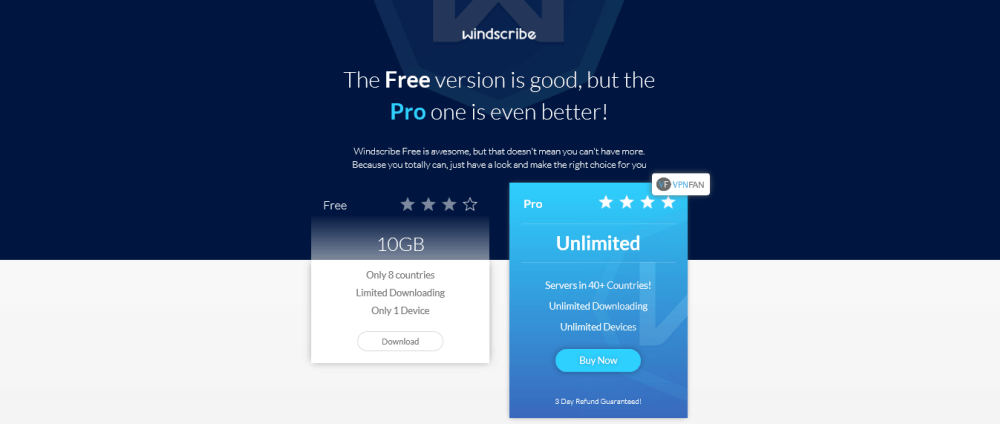

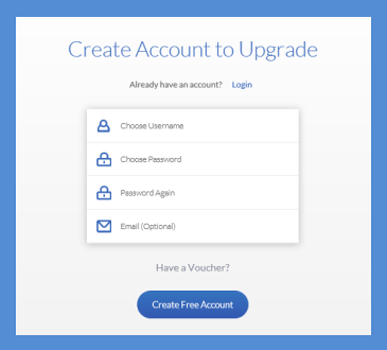
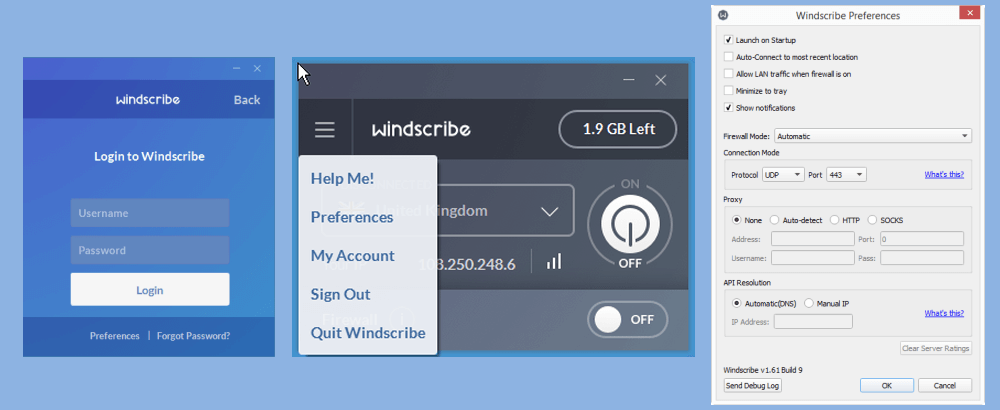
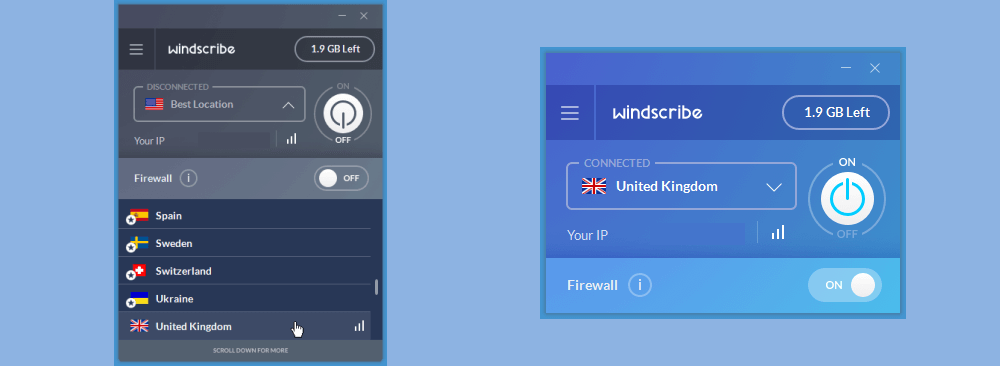
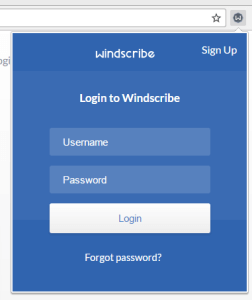
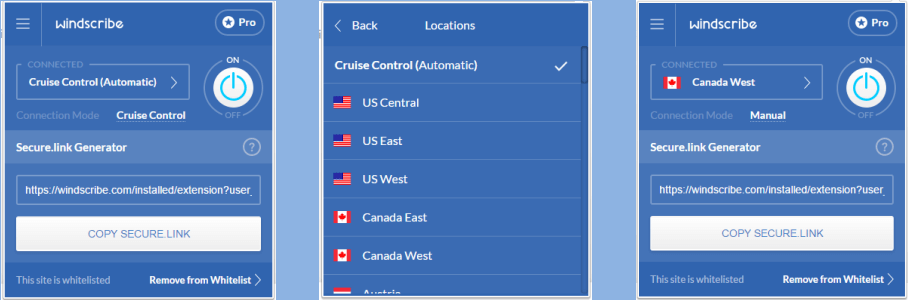
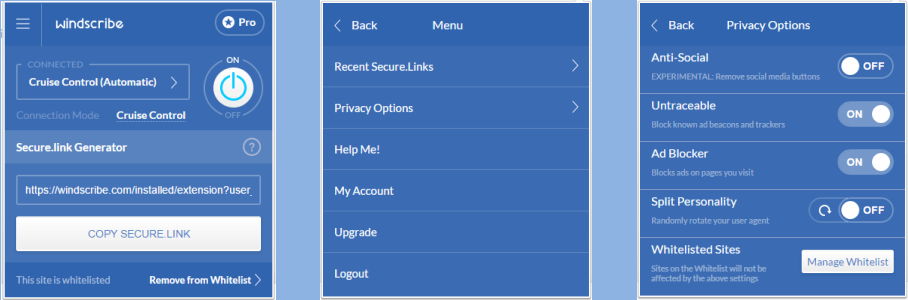
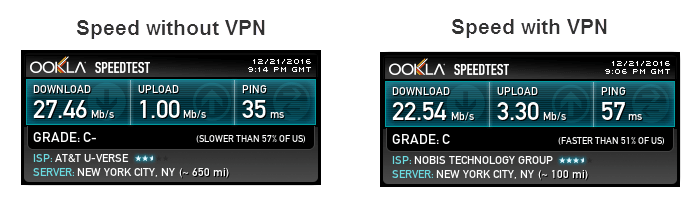
با توجه به مطالبی که در مورد Windscrib خواندم، به نظر میرسد که این ارائه دهنده VPN جدید در حوزه حریم خصوصی اینترنتی، توانسته است با ارائه راهکارهایی مانند رمزنگاری قوی و مسدود کردن تبلیغات مزاحم، به کاربران خود امنیت و حریم شخصی بیشتری را ارائه دهد. همچنین، قیمت گذاری ساده و تخفیفهایی که برای خرید بستههای بلند مدت ارائه میدهند، میتواند جذابیت بیشتری برای کاربران داشته باشد. در کل، به نظر میرسد که Windscrib یک انتخاب خوب برای کسانی است که به دنبال یک سرویس VPN با امنیت و حریم شخصی بالا هستند.
با توجه به مطالبی که در مورد Windscrib خواندم، به نظر میرسد که این ارائه دهنده VPN جدید در حوزه حریم خصوصی اینترنتی، توانسته است با ارائه راهکارهایی مانند رمزنگاری قوی و مسدود کردن تبلیغات مزاحم، به کاربران خود امنیت و حریم شخصی بیشتری را ارائه دهد. همچنین، قیمت گذاری ساده و تخفیفهایی که برای خرید بستههای بلند مدت ارائه میدهند، میتواند جذابیت بیشتری برای کاربران داشته باشد. در کل، به نظر میرسد که Windscrib یک انتخاب خوب برای کسانی است که به دنبال یک سرویس VPN با امنیت و حریم خصوصی بالا هستند.